arrows We (Android 11) / USB転送
USB変換ケーブルで接続したUSBメモリの閲覧手順を教えてください。
- Q
- USB変換ケーブルで接続したUSBメモリの閲覧手順を教えてください。
- A
以下手順により、USBメモリ内のファイルを閲覧できます。
(画面ロックになっている場合はロックを解除した後に操作を実施してください。)
1.端末にUSB変換ケーブルとUSBメモリを接続してください。
2.下記操作でUSBメモリ内のファイルを閲覧してください。
画面上部から指を下にスライドして通知パネルを表示し、「USBドライブ 写真などのメディア転送用」をタップするとUSBメモリ内のファイルが表示されます。
(USBメモリ接続画面キャプチャ画像3)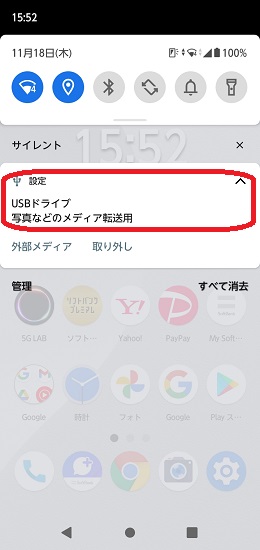
※アプリ選択画面が表示される場合は、利用するアプリを選択してください。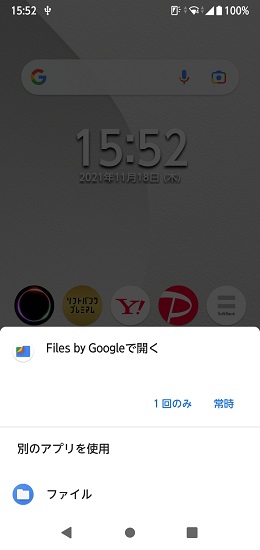
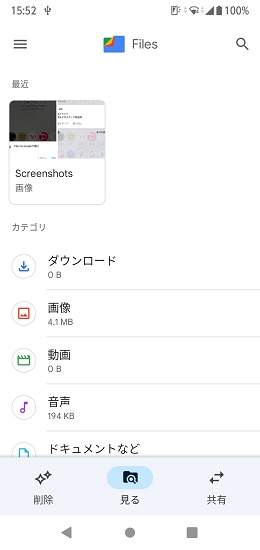
3.USBメモリを取り外す時は下記操作を行ってから取り外してください。
[設定]→[ストレージ]→[USBドライブ]の右端にある▲をタップし、「USBドライブを安全に取り出しました」と表示されてから取り外してください。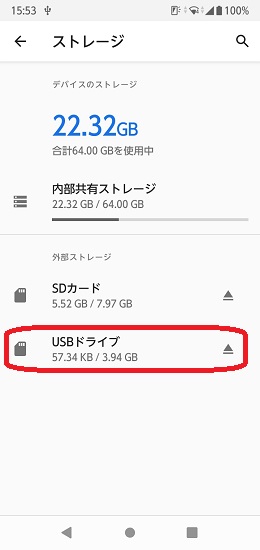
※ 本端末はtype-CのUSBコネクタを搭載しています。type-Cコネクタを持たないUSBメモリを接続する場合は、type-A/type-cの変換コネクタを使用してください。(microUSBコネクタ用のOTG変換ケーブルとmicroUSB/type-c変換ケーブルの組み合わせでは使用いただけません)